| Python可视化matplotlib&seborn14 | 您所在的位置:网站首页 › python背景图颜色 › Python可视化matplotlib&seborn14 |
Python可视化matplotlib&seborn14
|
热力图(heatmap)可通过颜色深浅变化,优雅的展示数据的差异。详细介绍python seaborn绘制热图本文速览 欢迎随缘关注@pythonic生物人  Matplotlib热图heatmap Matplotlib热图heatmap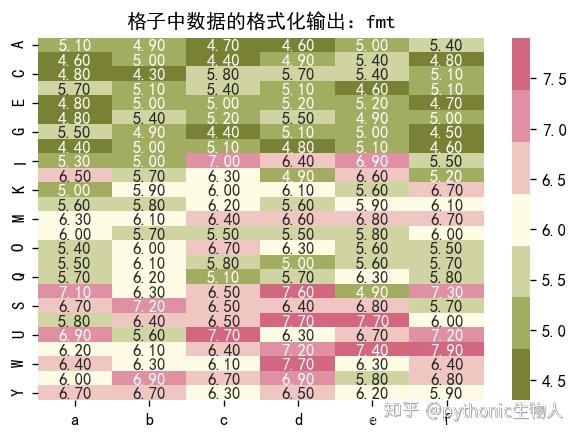 seaborn热图1 seaborn热图1 seaborn热图2 seaborn热图2 seaborn热图3 seaborn热图3本文您将了解到什么? 1、matplotlib绘制热图2、seaborn绘制热图 2.0 数据集准备2.1 seaborn绘制heatmap 2.1.1 seaborn默认参数绘制hetmap2.1.2 colorbar(图例)范围修改:vmin、vmax 2.1.3 修改热图颜色盘(colormap):cmp 使用matplotlib中colormap使用Seaborn颜色盘 使用palettable库中颜色盘2.1.4 修改图例中心数据值大小:center2.1.5 热图中文本开关:annot 2.1.6 格子中数据的格式化输出:fmt 2.1.7 格子中数据(字体大小、磅值、颜色)等设置:annot_kws 2.1.8 格子外框宽度、颜色设置:linewidths、linecolor 2.1.9 图例开关:cbar 2.1.10 图例位置、名称、标签等设置:cbar_kws 2.1.11 热图中只显示部分符合条件的数据:mask2.1.12 自定义x轴、y轴标签:xticklabels、yticklabels 1、matplotlib绘制热图 matplotlib可通过以下两种方法绘制heamap; matplotlib.axes.Axes.imshowmatplotlib.pyplot.imshow原始效果图,挺丑陋的; 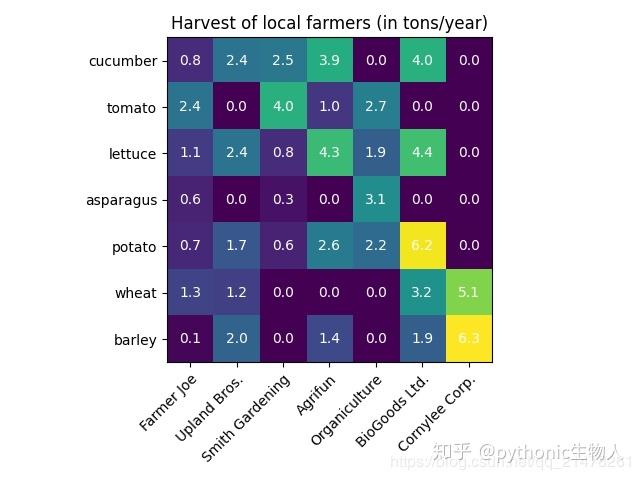 改进后效果图(虽然要写很多辅助函数实现,但是可以很好的实现自定义热图,需要高度个性化的小伙伴可以去摸索);   2、seaborn绘制热图 2、seaborn绘制热图seaborn在matplotlib的基础上封装了个seaborn.heatmap,非常傻瓜式操作,我等调包侠的福音,效果可以赶得上R语言了,不逼逼,下面上干货: 2.0 数据集准备使用鸢尾花iris数据集,数据集详细介绍请戳:鸢尾花iris数据集; import matplotlib.pyplot as plt import numpy as np import pandas as pd from pandas import Series,DataFrame import seaborn as sns import palettable#python颜色库 from sklearn import datasets plt.rcParams['font.sans-serif']=['SimHei'] # 用于显示中文 plt.rcParams['axes.unicode_minus'] = False # 用于显示中文 iris=datasets.load_iris() x, y = iris.data, iris.target pd_iris = pd.DataFrame(np.hstack((x, y.reshape(150, 1))),columns=['sepal length(cm)','sepal width(cm)','petal length(cm)','petal width(cm)','class'] ) plt.figure(dpi=200, figsize=(10,6)) data1 = np.array(pd_iris['sepal length(cm)']).reshape(25,6)#Series转np.array df = pd.DataFrame(data1, index=[chr(i) for i in range(65, 90)],#DataFrame的行标签设置为大写字母 columns=["a","b","c","d","e","f"])#设置DataFrame的列标签用来绘制热图的数据集是什么样子的?其实就是取iris中的一列(150个值),转化为一个25x6的DataFrame数据集,如下: print(df.shape) df.head() 2.1 seaborn绘制heatmap 2.1 seaborn绘制heatmap 语法:seaborn.heatmap 2.1.1 seaborn默认参数绘制hetmapplt.figure(dpi=120) sns.heatmap(data=df,#矩阵数据集,数据的index和columns分别为heatmap的y轴方向和x轴方向标签 ) plt.title('所有参数默认') 2.1.2 colorbar(图例)范围修改:vmin、vmax#右侧colorbar范围修改
#注意colorbar范围变化,左图颜色随之变化
plt.clf()
plt.figure(dpi=120)
sns.heatmap(data=df,#矩阵数据集,数据的index和columns分别为heatmap的y轴方向和x轴方向标签
vmin=5,#图例(右侧颜色条color bar)中最小显示值
vmax=8,#图例(右侧颜色条color bar)中最大显示值
)
plt.title('右侧colorbar显示范围修改:vmin、vmax') 2.1.2 colorbar(图例)范围修改:vmin、vmax#右侧colorbar范围修改
#注意colorbar范围变化,左图颜色随之变化
plt.clf()
plt.figure(dpi=120)
sns.heatmap(data=df,#矩阵数据集,数据的index和columns分别为heatmap的y轴方向和x轴方向标签
vmin=5,#图例(右侧颜色条color bar)中最小显示值
vmax=8,#图例(右侧颜色条color bar)中最大显示值
)
plt.title('右侧colorbar显示范围修改:vmin、vmax')
 2.1.3 修改热图颜色盘(colormap):cmp 2.1.3 修改热图颜色盘(colormap):cmp感觉默认颜色太丑陋,可以换个颜色盘,cmp参数控制hetmap颜色;可以使用matplotlib颜色盘、seaborn颜色盘、palettable库中颜色盘 使用matplotlib中colormap了解matplotlib中所有colormap请戳:matplotlib中colormap使用详解 plt.figure(dpi=120) sns.heatmap(data=df, cmap=plt.get_cmap('Set3'),#使用matplotlib中的颜色盘 ) plt.title("使用matplotlib中的颜色盘:cmap=plt.get_cmap('Set3')") # 感觉颜色还是丑,那就再换个
plt.figure(dpi=120)
sns.heatmap(data=df,
cmap=plt.get_cmap('tab20c'),#matplotlib中的颜色盘'tab20c'
)
plt.title("使用matplotlib中的颜色盘:cmap=plt.get_cmap('tab20c')") # 感觉颜色还是丑,那就再换个
plt.figure(dpi=120)
sns.heatmap(data=df,
cmap=plt.get_cmap('tab20c'),#matplotlib中的颜色盘'tab20c'
)
plt.title("使用matplotlib中的颜色盘:cmap=plt.get_cmap('tab20c')")
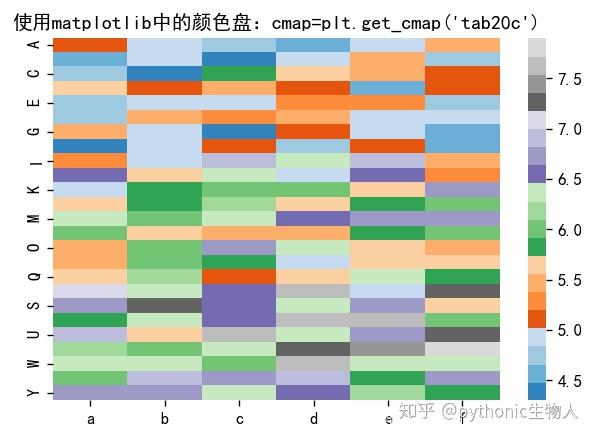 #感觉太油腻,太花哨,那就来个纯一点的(色度依次增加,请看右边图例颜色变化)
plt.figure(dpi=120)
sns.heatmap(data=df,
cmap=plt.get_cmap('Greens'),#matplotlib中的颜色盘'Greens'
)
plt.title("使用matplotlib中的颜色盘:cmap=plt.get_cmap('Greens')") #感觉太油腻,太花哨,那就来个纯一点的(色度依次增加,请看右边图例颜色变化)
plt.figure(dpi=120)
sns.heatmap(data=df,
cmap=plt.get_cmap('Greens'),#matplotlib中的颜色盘'Greens'
)
plt.title("使用matplotlib中的颜色盘:cmap=plt.get_cmap('Greens')")
 #色度依次递减,注意比较右边图例颜色变化
plt.figure(dpi=120)
sns.heatmap(data=df,
#cmap选取的颜色条,有的是由浅到深('Greens'),有的是相反的('Greens_r')
cmap=plt.get_cmap('Greens_r'),#matplotlib中的颜色盘'Greens_r'
)
plt.title("使用matplotlib中的颜色盘:cmap=plt.get_cmap('Greens_r')") #色度依次递减,注意比较右边图例颜色变化
plt.figure(dpi=120)
sns.heatmap(data=df,
#cmap选取的颜色条,有的是由浅到深('Greens'),有的是相反的('Greens_r')
cmap=plt.get_cmap('Greens_r'),#matplotlib中的颜色盘'Greens_r'
)
plt.title("使用matplotlib中的颜色盘:cmap=plt.get_cmap('Greens_r')")
 使用Seaborn颜色盘plt.figure(dpi=120)
sns.heatmap(data=df,
cmap=sns.dark_palette("#2ecc71", as_cmap=True),#seaborn 深色色盘:sns.dark_palette使用
)
plt.title("使用seaborn dark颜色盘:cmap=sns.dark_palette('#2ecc71', as_cmap=True)") 使用Seaborn颜色盘plt.figure(dpi=120)
sns.heatmap(data=df,
cmap=sns.dark_palette("#2ecc71", as_cmap=True),#seaborn 深色色盘:sns.dark_palette使用
)
plt.title("使用seaborn dark颜色盘:cmap=sns.dark_palette('#2ecc71', as_cmap=True)")
 plt.figure(dpi=120)
sns.heatmap(data=df,
cmap=sns.light_palette("#2ecc71", as_cmap=True),#淡色色盘:sns.light_palette()使用
)
plt.title("使用seaborn light颜色盘:sns.light_palette('#2ecc71', as_cmap=True)") plt.figure(dpi=120)
sns.heatmap(data=df,
cmap=sns.light_palette("#2ecc71", as_cmap=True),#淡色色盘:sns.light_palette()使用
)
plt.title("使用seaborn light颜色盘:sns.light_palette('#2ecc71', as_cmap=True)")
 plt.figure(dpi=120)
sns.heatmap(data=df,
cmap=sns.diverging_palette(10, 220, sep=80, n=7),#区分度显著色盘:sns.diverging_palette()使用
)
plt.title("使用seaborn diverging颜色盘:sns.diverging_palette(10, 220, sep=80, n=7)") plt.figure(dpi=120)
sns.heatmap(data=df,
cmap=sns.diverging_palette(10, 220, sep=80, n=7),#区分度显著色盘:sns.diverging_palette()使用
)
plt.title("使用seaborn diverging颜色盘:sns.diverging_palette(10, 220, sep=80, n=7)")
 plt.figure(dpi=120)
sns.heatmap(data=df,
cmap=sns.cubehelix_palette(as_cmap=True),#渐变色盘:sns.cubehelix_palette()使用
)
plt.title("使用seaborn cubehelix颜色盘:sns.diverging_palette(220, 20, sep=20, as_cmap=True)") plt.figure(dpi=120)
sns.heatmap(data=df,
cmap=sns.cubehelix_palette(as_cmap=True),#渐变色盘:sns.cubehelix_palette()使用
)
plt.title("使用seaborn cubehelix颜色盘:sns.diverging_palette(220, 20, sep=20, as_cmap=True)")
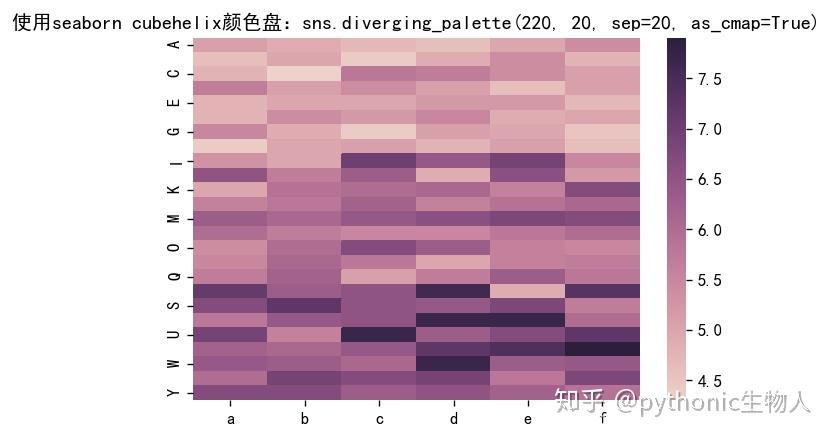 使用palettable库中颜色盘 使用palettable库中颜色盘关于python palettable库使用请戳:python Palettable库使用详解 plt.figure(dpi=120) sns.heatmap(data=df, cmap=palettable.cartocolors.diverging.ArmyRose_7.mpl_colors,#使用palettable库中颜色条 ) plt.title("使用palettable库颜色盘:palettable.cartocolors.diverging.ArmyRose_7.mpl_colors") plt.figure(dpi=120)
sns.heatmap(data=df,
cmap=palettable.cmocean.diverging.Curl_10.mpl_colors,#使用palettable库中颜色条
)
plt.title("使用palettable库颜色盘:palettable.cmocean.diverging.Curl_10.mpl_colors") plt.figure(dpi=120)
sns.heatmap(data=df,
cmap=palettable.cmocean.diverging.Curl_10.mpl_colors,#使用palettable库中颜色条
)
plt.title("使用palettable库颜色盘:palettable.cmocean.diverging.Curl_10.mpl_colors")
 plt.figure(dpi=120)
sns.heatmap(data=df,
cmap=palettable.tableau.TrafficLight_9.mpl_colors,#使用palettable库中颜色条
)
plt.title("使用palettable库颜色盘:palettable.tableau.TrafficLight_9.mpl_colors") plt.figure(dpi=120)
sns.heatmap(data=df,
cmap=palettable.tableau.TrafficLight_9.mpl_colors,#使用palettable库中颜色条
)
plt.title("使用palettable库颜色盘:palettable.tableau.TrafficLight_9.mpl_colors")
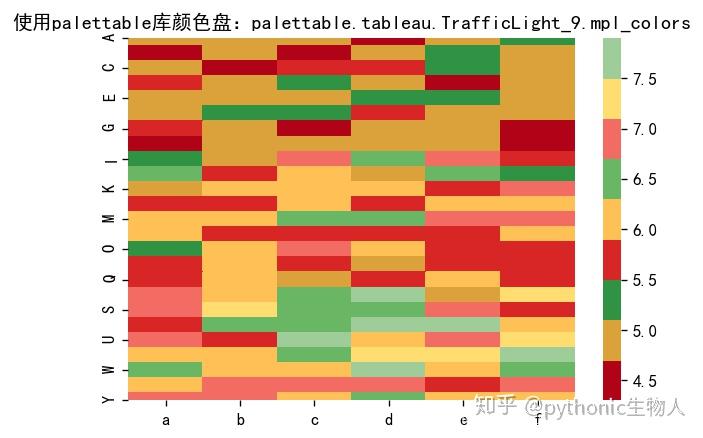 2.1.4 修改图例中心数据值大小:centerplt.figure(dpi=120)
sns.heatmap(data=df,
cmap=palettable.cartocolors.diverging.ArmyRose_7.mpl_colors,
center=7,#color bar的中心数据值大小,可以控制整个热图的颜盘深浅
)
plt.title("color bar的中心数据值大小:center") 2.1.4 修改图例中心数据值大小:centerplt.figure(dpi=120)
sns.heatmap(data=df,
cmap=palettable.cartocolors.diverging.ArmyRose_7.mpl_colors,
center=7,#color bar的中心数据值大小,可以控制整个热图的颜盘深浅
)
plt.title("color bar的中心数据值大小:center")
 2.1.5 热图中文本开关:annotplt.figure(dpi=120)
sns.heatmap(data=df,
cmap=palettable.cartocolors.diverging.ArmyRose_7.mpl_colors,
annot=True,#默认为False,当为True时,在每个格子写入data中数据
)
plt.title("每个格子写入data中数据:annot=True") 2.1.5 热图中文本开关:annotplt.figure(dpi=120)
sns.heatmap(data=df,
cmap=palettable.cartocolors.diverging.ArmyRose_7.mpl_colors,
annot=True,#默认为False,当为True时,在每个格子写入data中数据
)
plt.title("每个格子写入data中数据:annot=True")
 2.1.6 格子中数据的格式化输出:fmtplt.figure(dpi=120)
sns.heatmap(data=df,
cmap=palettable.cartocolors.diverging.ArmyRose_7.mpl_colors,
annot=True,#默认为False,当为True时,在每个格子写入data中数据
fmt=".2f",#设置每个格子中数据的格式,参考之前的文章,此处保留两位小数
)
plt.title("格子中数据的格式化输出:fmt") 2.1.6 格子中数据的格式化输出:fmtplt.figure(dpi=120)
sns.heatmap(data=df,
cmap=palettable.cartocolors.diverging.ArmyRose_7.mpl_colors,
annot=True,#默认为False,当为True时,在每个格子写入data中数据
fmt=".2f",#设置每个格子中数据的格式,参考之前的文章,此处保留两位小数
)
plt.title("格子中数据的格式化输出:fmt")
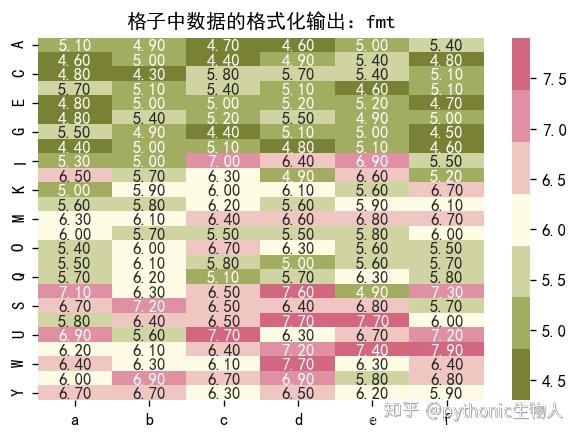 2.1.7 格子中数据(字体大小、磅值、颜色)等设置:annot_kwsplt.figure(dpi=120)
sns.heatmap(data=df,
cmap=palettable.cartocolors.diverging.ArmyRose_7.mpl_colors,
annot=True,#默认为False,当为True时,在每个格子写入data中数据
annot_kws={'size':8,'weight':'normal', 'color':'blue'},#设置格子中数据的大小、粗细、颜色
)
plt.title("格子中数据(字体大小、磅值、颜色)等设置:annot_kws") 2.1.7 格子中数据(字体大小、磅值、颜色)等设置:annot_kwsplt.figure(dpi=120)
sns.heatmap(data=df,
cmap=palettable.cartocolors.diverging.ArmyRose_7.mpl_colors,
annot=True,#默认为False,当为True时,在每个格子写入data中数据
annot_kws={'size':8,'weight':'normal', 'color':'blue'},#设置格子中数据的大小、粗细、颜色
)
plt.title("格子中数据(字体大小、磅值、颜色)等设置:annot_kws")
 2.1.8 格子外框宽度、颜色设置:linewidths、linecolorplt.figure(dpi=120)
sns.heatmap(data=df,
cmap=palettable.cartocolors.diverging.ArmyRose_7.mpl_colors,
linewidths=1,#每个格子边框宽度,默认为0
linecolor='red',#每个格子边框颜色,默认为白色
)
plt.title("格子外框宽度、颜色设置:linewidths、linecolor") 2.1.8 格子外框宽度、颜色设置:linewidths、linecolorplt.figure(dpi=120)
sns.heatmap(data=df,
cmap=palettable.cartocolors.diverging.ArmyRose_7.mpl_colors,
linewidths=1,#每个格子边框宽度,默认为0
linecolor='red',#每个格子边框颜色,默认为白色
)
plt.title("格子外框宽度、颜色设置:linewidths、linecolor")
 2.1.9 图例开关:cbarplt.figure(dpi=120)
sns.heatmap(data=df,
cmap=palettable.cartocolors.diverging.ArmyRose_7.mpl_colors,
cbar=False,#右侧图例(color bar)开关,默认为True显示
)
plt.title("图例开关:cbar") 2.1.9 图例开关:cbarplt.figure(dpi=120)
sns.heatmap(data=df,
cmap=palettable.cartocolors.diverging.ArmyRose_7.mpl_colors,
cbar=False,#右侧图例(color bar)开关,默认为True显示
)
plt.title("图例开关:cbar")
 2.1.10 图例位置、名称、标签等设置:cbar_kwsplt.figure(dpi=120)
sns.heatmap(data=df,
cmap=palettable.cartocolors.diverging.ArmyRose_7.mpl_colors,
cbar=True,
cbar_kws={'label': 'ColorbarName', #color bar的名称
'orientation': 'horizontal',#color bar的方向设置,默认为'vertical',可水平显示'horizontal'
"ticks":np.arange(4.5,8,0.5),#color bar中刻度值范围和间隔
"format":"%.3f",#格式化输出color bar中刻度值
"pad":0.15,#color bar与热图之间距离,距离变大热图会被压缩
},
)
plt.title("图例位置、名称、标签等设置:cbar_kws") 2.1.10 图例位置、名称、标签等设置:cbar_kwsplt.figure(dpi=120)
sns.heatmap(data=df,
cmap=palettable.cartocolors.diverging.ArmyRose_7.mpl_colors,
cbar=True,
cbar_kws={'label': 'ColorbarName', #color bar的名称
'orientation': 'horizontal',#color bar的方向设置,默认为'vertical',可水平显示'horizontal'
"ticks":np.arange(4.5,8,0.5),#color bar中刻度值范围和间隔
"format":"%.3f",#格式化输出color bar中刻度值
"pad":0.15,#color bar与热图之间距离,距离变大热图会被压缩
},
)
plt.title("图例位置、名称、标签等设置:cbar_kws")
 2.1.11 热图中只显示部分符合条件的数据:maskplt.figure(dpi=120)
sns.heatmap(data=df,
cmap=palettable.cartocolors.diverging.ArmyRose_7.mpl_colors,
mask=df2.1.12 自定义x轴、y轴标签:xticklabels、yticklabels# linewidths、linecolor参数
plt.figure(dpi=120)
sns.heatmap(data=df,
cmap=palettable.cartocolors.diverging.ArmyRose_7.mpl_colors,
xticklabels=['三连啊','关注公众号啊','pythonic生物人','收藏啊','点赞啊','老铁三连三连'] , #x轴方向刻度标签开关、赋值,可选“auto”, bool, list-like(传入列表), or int,
yticklabels=True, #y轴方向刻度标签开关、同x轴
)
plt.title("自定义x轴、y轴标签:xticklabels、yticklabels")
#['sepal length(cm)','sepal width(cm)','petal length(cm)','petal width(cm)','class'] 2.1.11 热图中只显示部分符合条件的数据:maskplt.figure(dpi=120)
sns.heatmap(data=df,
cmap=palettable.cartocolors.diverging.ArmyRose_7.mpl_colors,
mask=df2.1.12 自定义x轴、y轴标签:xticklabels、yticklabels# linewidths、linecolor参数
plt.figure(dpi=120)
sns.heatmap(data=df,
cmap=palettable.cartocolors.diverging.ArmyRose_7.mpl_colors,
xticklabels=['三连啊','关注公众号啊','pythonic生物人','收藏啊','点赞啊','老铁三连三连'] , #x轴方向刻度标签开关、赋值,可选“auto”, bool, list-like(传入列表), or int,
yticklabels=True, #y轴方向刻度标签开关、同x轴
)
plt.title("自定义x轴、y轴标签:xticklabels、yticklabels")
#['sepal length(cm)','sepal width(cm)','petal length(cm)','petal width(cm)','class']
 4、参考资料https://matplotlib.org/api/_as_gen/matplotlib.pyplot.imshow.html#matplotlib.pyplot.imshowhttp://seaborn.pydata.org/generated/seaborn.heatmap.html?highlight=heatmap#seaborn.heatmap 4、参考资料https://matplotlib.org/api/_as_gen/matplotlib.pyplot.imshow.html#matplotlib.pyplot.imshowhttp://seaborn.pydata.org/generated/seaborn.heatmap.html?highlight=heatmap#seaborn.heatmap 欢迎随缘关注@pythonic生物人 本篇结束,下一篇介绍聚类热图,感兴趣小伙伴欢迎跟踪我。 |
【本文地址】